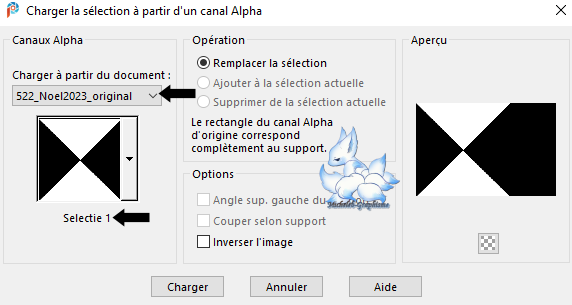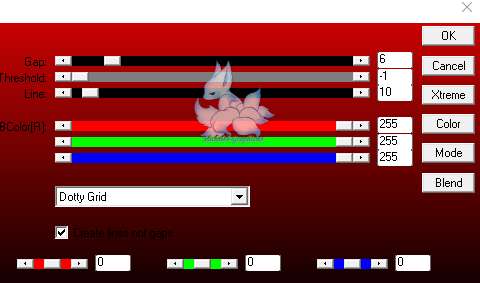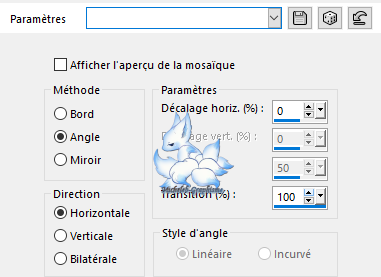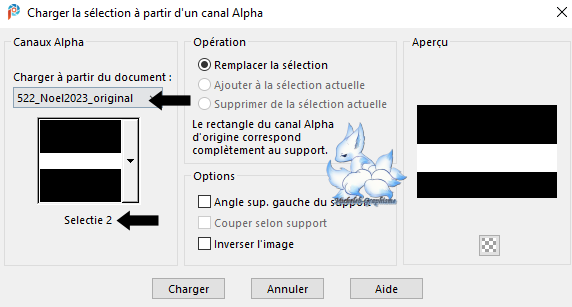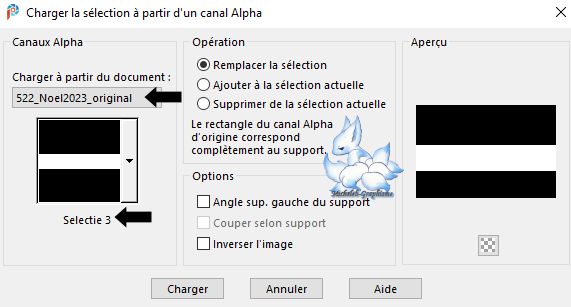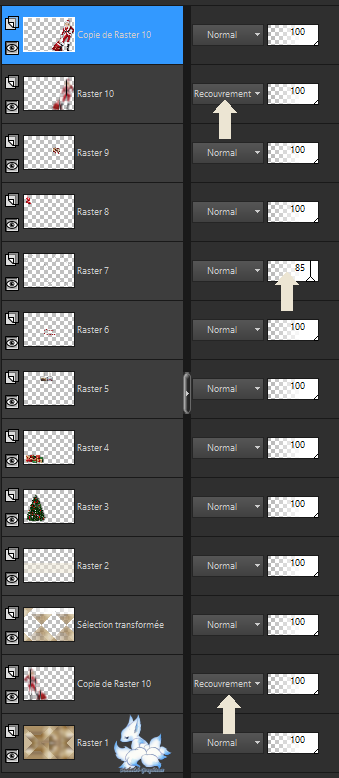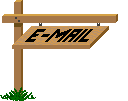522 - Noel 2023 Cette leçon a été créée avec PSP2018 et traduite avec PSP2020 Mais elle peut être faite avec toutes les autres versions de PSP.
Le © de cette leçon est celui de Kad's Le © de cette traduction est le mien.
Les leçons comme les traductions ne peuvent PAS être copiées ou liées sur d'autres sites Web et/ou forum, sans notre consentement à Kad's ou moi-même.
Toute ressemblance avec d'autres leçons existantes sur le Net serait pure coïncidence
Svp, laissez intacts les noms et filigranes des tubes et autres matériaux. Nous remercions tout le monde de nous permettre d'utiliser leurs tubes et leurs matériaux.
Si vous publiez votre version dans un blog, sur Facebook, dans un groupe de partage ou sur un site Web, veuillez inclure le lien vers la leçon et la traduction Merci par avance.
Préparatifs généraux :
Installez d'abord les filtres que vous n'aviez pas avant, avant d'ouvrir votre PSP. Ouvrez vos tubes, dupliquez les et fermez les originaux. N'oubliez pas de supprimer les filigranes sur les COPIES.
Matériel :
(*) si vous reconnaissez un tube qui vous est propre, veuillez me contacter afin que je puisse mentionner votre nom ou -si vous le souhaitez- retirer le tube.
1/ romantik10-lisi 2/ lz_hanging_balls 3/yp_christmas_bow_brooch 4/ KaD_XmasWoman6 5/KaD_XmasGift1 6/522_KaD_Element1 + 2 + 3 + 4
Arrière-plan : Ouvrir dans Psp, minimiser 1/ 522_KaD_Achtergrond
Sélections : Ouvrir dans PSP, dupliquez et fermez l’original 1/ 522_KaD_Alfakanaal
Police : installez dans votre dossier « Fonts » de windows 1/ AnnabelleJF’LessItalie ‘
Filtres :
(*) Importez ces filtres dans Unlimited 2.0 pour obtenir le même résultat.
1/ Simple : Blintz – Pizza Slice Mirror 2/ AP01 [Innovations] : Lines – Silverlining 3/ Tramages : Tow the line
Commençons et amusez-vous ! N'oubliez pas de sauvegarder régulièrement votre travail, une fermeture intempestive de PSP est toujours à prévoir.
Palette de Couleurs :
Si vous travaillez avec vos propres couleurs, créez votre propre palette avec le canal alpha "Alpha_Kleurenpallet-6" fournit dans le matériel, il vous permettra de basculer plus facilement entre vos couleurs.
C’est parti – amusez-vous bien ! N’oubliez pas de sauvegarder régulièrement votre travail.
Couleur de premier plan : Couleur 1 #ede5d3 Arrière-plan : Couleur 2 #a4121d
1
Ouvrir : 522_KaD_Alfakanaal Fenêtre – dupliquer Fermez l’original, nous travaillerons sur la copie
2
Sélections – sélectionnez tout Ouvrir et copier : 522_KaD_Achtergrond Coller dans la sélection Sélections – ne rien sélectionner
3
M.E – Simple – Blintz Répétez 1 fois
4
M.E – Simple - Pizza Slice Mirror
5
Sélections – à partir du canal alpha – charger la sélection 1
Sélections – transformer la sélection en calque M.E – AP 01 [Innovations] – lines – Silverlining – Dotty Grid
Sélections – ne rien sélectionner
6
Effets – effets d’image – mosaïque sans jointure
7
Calques – nouveau calque (Raster 2) Sélections – à partir du canal alpha – charger la sélection 2
Remplir la sélection avec la couleur de premier plan
8
Sélections – à partir du canal alpha – charger la sélection 3
Appuyez sur la touche « suppr » de votre clavier Opacité du pot de peinture : 50 Remplir la sélection avec le premier plan Remettre l’opacité du pot de peinture à 100 Sélections – ne rien sélectionner
10
Ouvrir et copier : romantik10-lisi Coller comme nouveau calque (Raster 3) Image – redimensionner à 135% *Tous les calques NON cochés* Réglage – netteté – davantage de netteté Positionner (K sur votre clavier) Pos X : 31 - Pos Y : 71 Appuyez sur M pour désactiver Effets – effets3D – ombre portée V : 0 – H : 7 – 50 – 30 – couleur #000000 Réglage – netteté – netteté
11
Ouvrir et copier : KaD_XmasGift1 Coller comme nouveau calque (Raster 4) Image – redimensionner : 65% *Tous les calques NON cochés* Positionner (K sur votre clavier) Pos X : 25 - Pos Y : 421 Appuyez sur M pour désactiver Effets – effets3D – ombre portée V : 0 – H : 7 – 50 – 30 – couleur #000000 Réglage – netteté – netteté
12
Ouvrir et copier : 522_KaD_Element1 Coller comme nouveau calque (Raster 5) Positionner (K sur votre clavier) Pos X : 279 - Pos Y : 0 Appuyez sur M pour désactiver Effets – Effets3D – ombre portée V&H : 5 - 35 - 10 - Couleur #000000
13
Ouvrir et copier : 522_KaD_Element2 Coller comme nouveau calque (Raster 6) Positionner (K sur votre clavier) Pos X : 350 - Pos Y : 275 Appuyez sur M pour désactiver Effets – Effets3D – ombre portée V&H : 2 - 35 - 2 - Couleur 1 Répétez l’opération avec la couleur #000000
*ou tapez votre propre texte ; La police est AnnabelleJF’LessItalic’
14
Ouvrir et copier : 522_KaD_Element3 Coller comme nouveau calque (Raster 7) Positionner (K sur votre clavier) Pos X : 13 - Pos Y : 11 Appuyez sur M pour désactiver Opacité du calque : 85 Réglage – netteté – netteté
15
Ouvrir et copier : lz_hanging_balls Coller comme nouveau calque (Raster 8) Image – redimensionner : 45% *Tous les calques NON cochés* Positionner (K sur votre clavier) Pos X : 28 - Pos Y : -11 Appuyez sur M pour désactiver Réglage – teinte et saturation – coloriser K : 253 - V : 205 Effets – effets 3D – ombre portée V&H : 2 - 35 - 2 - couleur #000000
16
Ouvrir et copier : yp_christmas_bow_brooch Coller comme nouveau calque (Raster 9) Image – redimensionner : 30% *Tous les calques NON cochés* Effets – effets3D – ombre portée V&H : 2 - 35 - 2 - couleur #000000 Positionner (K sur votre clavier) Pos X : 510 - Pos Y : 203 Appuyez sur M pour désactiver
17
Ouvrir et copier : KaD_XmasWoman6 Coller comme nouveau calque (Raster 10) Image – redimensionner : 60% *Tous les calques NON cochés* Positionner (K sur votre clavier) Pos X : 496 - Pos Y : 28 Appuyez sur M pour désactiver
18
Calques – dupliquer (Copie Raster 10) Activer le calque du dessous (Raster 10) Réglage – flou – flou gaussien : 15 M.E – Tramages – Tow the line *Par Défaut* Mode de fusion : Recouvrement
19
Calques – dupliquer (Copie Raster 10) Image – miroir – miroir horizontal Calques – réorganiser – déplacer en bas de la pile Calques – réorganiser – déplacer vers le haut
20
Activer le calque supérieur (Copie Raster 10) Effets – effets3D – ombre portée V : 0 - H : 7 - 50 - 30 - Couleur #000000 Résultat
21
Image – ajouter des bordures 1 px – couleur 3 3 px – couleur 1 1 px – couleur 3 7 px – couleur 1 1 px – couleur 3 Sélections – sélectionner tout
22
Images – ajouter des bordures 30 px – couleur 1 Effets – effets3D – ombre portée V&H : 0 - 60 - 30 - couleur #000000 Sélections – ne rien sélectionner
23
Ouvrir et copier : 522_KaD_Element4 Coller comme nouveau calque Positionner (K sur votre clavier) Pos X : 40 - Pos Y : 5 Appuyez sur M pour désactiver
24
Placez votre nom et/ou filigrane Placez le filigrane de Kad’s (ICI) Placez mon filigrane (ICI)
25
Image – ajouter des bordures 1 px – couleur 3 Image – redimensionner : 900 px Réglage – netteté – masque flou 2 - 30 - 2 - ne rien coché
Enregistrer sous. Jpg ou Exportez en Jpg optimisé Valeur de compression : 20
Ma version :
Votre image est prête J'espère que vous l'avez aimée Bisous Michèle
Envoyez-moi votre version par e-mail
Je serai heureuse de la mettre dans la galerie
|